标签:平台 windows install tput orm sys 调用 exists 图片
目录
本文探究在.net环境下的持续集成环境研究并使用。关于为什么使用Jenkins,可以参考一下jenkins持续集成原理
学习jenkins的基本使用,完成以下2点任务。
到Jenkins官网下载安装包,进行安装。安装完成后会自动打开一个页面。默认是网站是localhost:8080。若端口已被占用则需要修改成别的端口。
具体安装问题可以看这里浅谈.net jenkins svn下自动化集成环境安装 搭建 配置
主要是安装完后需要安装.net的环境的一些插件及svn(或git)等相关插件。
根据官网描述是需要安装java环境的
安装完后如果要在.net环境使用,在MSBuild插件安装完的前提下。配置msbuild.exe的路径。这样jenkins就能通过msbuild来编译.net项目了。具体配置可以可以参考《为 Jenkins 配置 .NET 持续集成环境》
我本地的jenkins的全局配置配的MSBuild也为14.0
安装了不同版本的VS的MSBuild版本可能不一样。
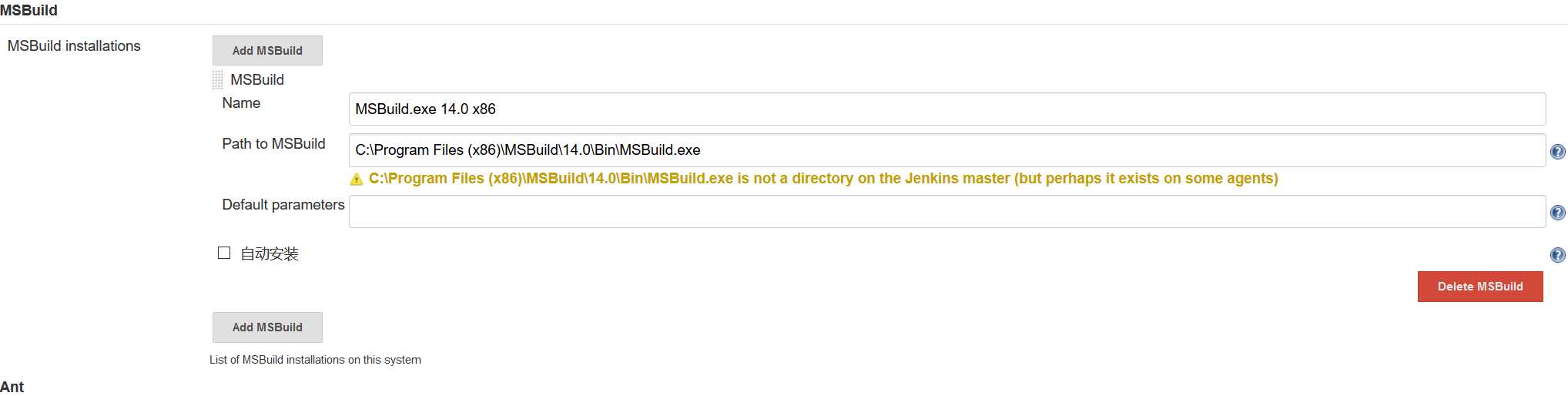
我们通过VS先新建一个控制台项目.net framework4.5的项目,项目名称叫做JenkinsTest。在Program.cs中简单的输出hello world
static void Main(string[] args)
{
Console.WriteLine("Hello World!");
}程序目录如下
│ JenkinsTest.sln
│
└─JenkinsTest
│ App.config
│ JenkinsTest.csproj
│ Program.cs
│
└─Properties
AssemblyInfo.cs
编译通过后将项目上传到SVN上,我在我本地建了SVN的服务,并增加了用户名和密码分别为test。
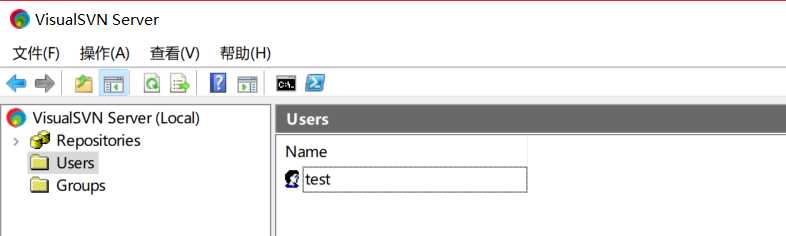
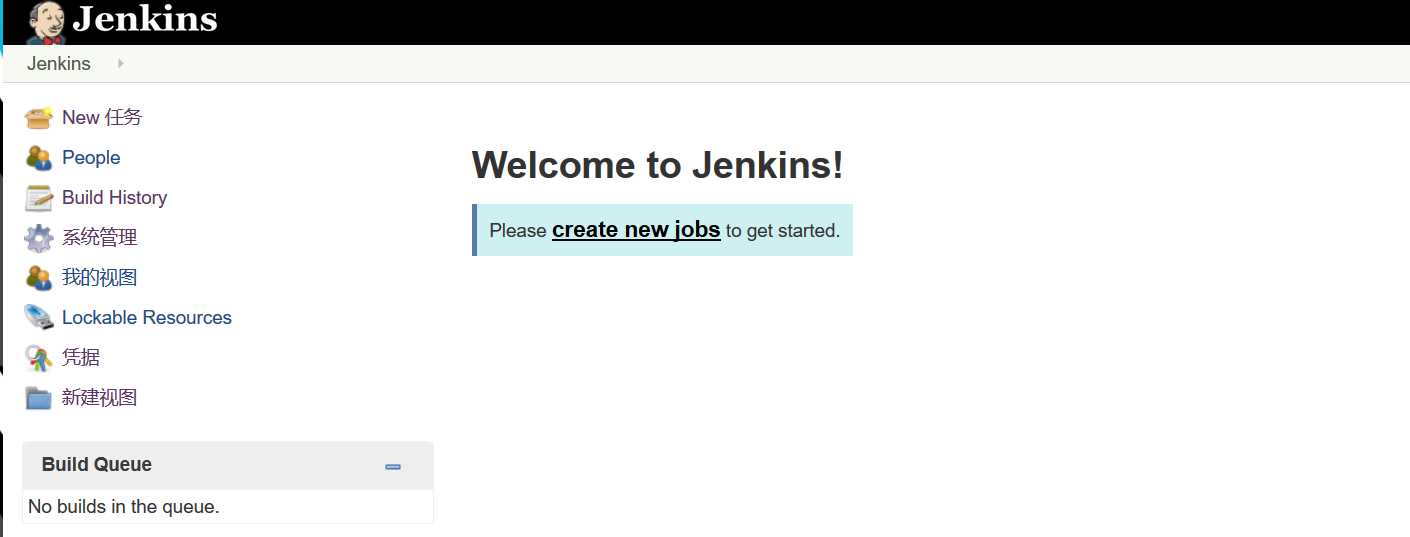
创建一个名为test的自由风格软件项目。
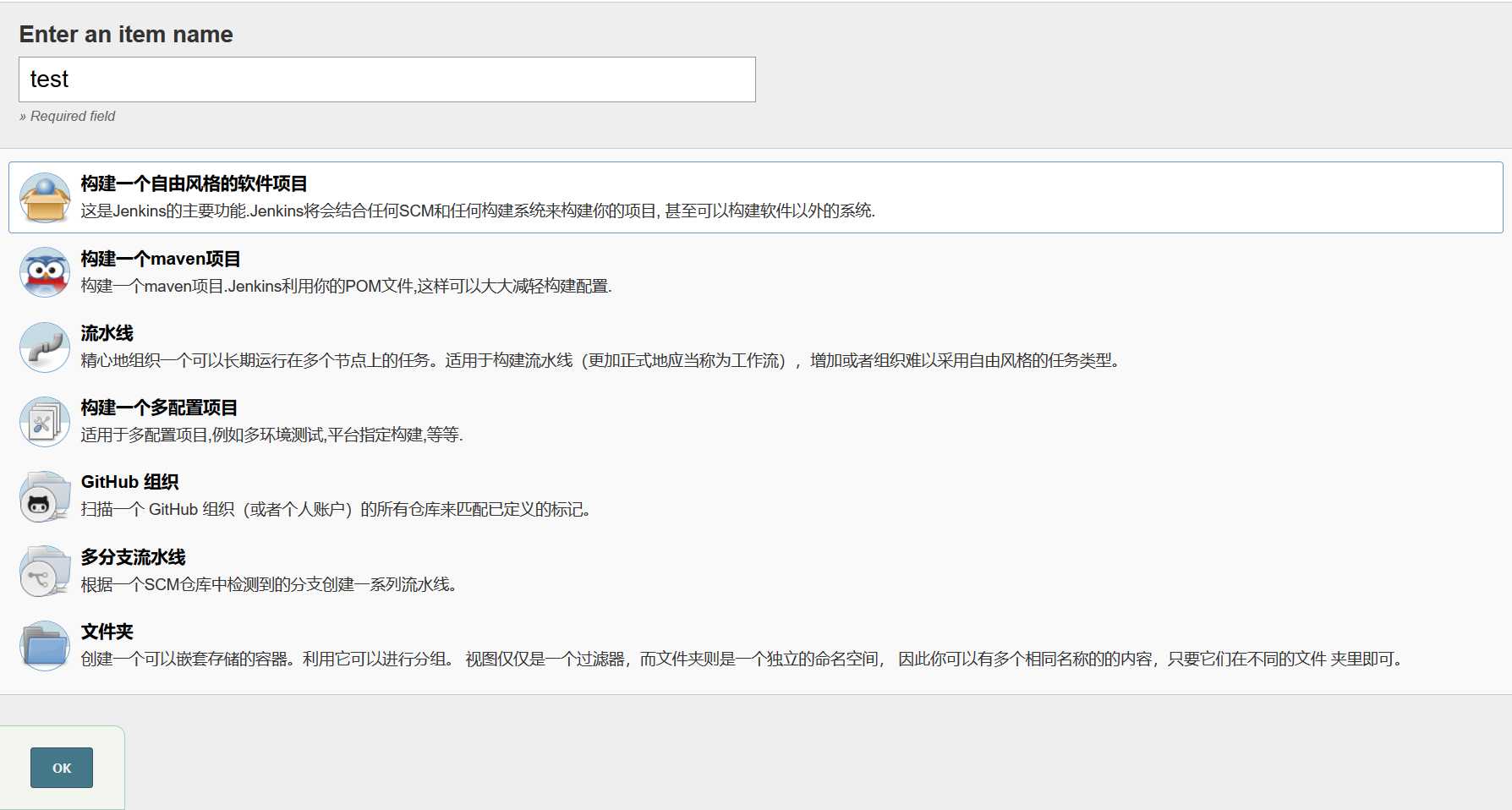
我本地使用的是SVN,因此选择Subversion,输入SVN的路径。Local module directory为SVN获取代码的路径。.表示获取到jenkins的根目录下。
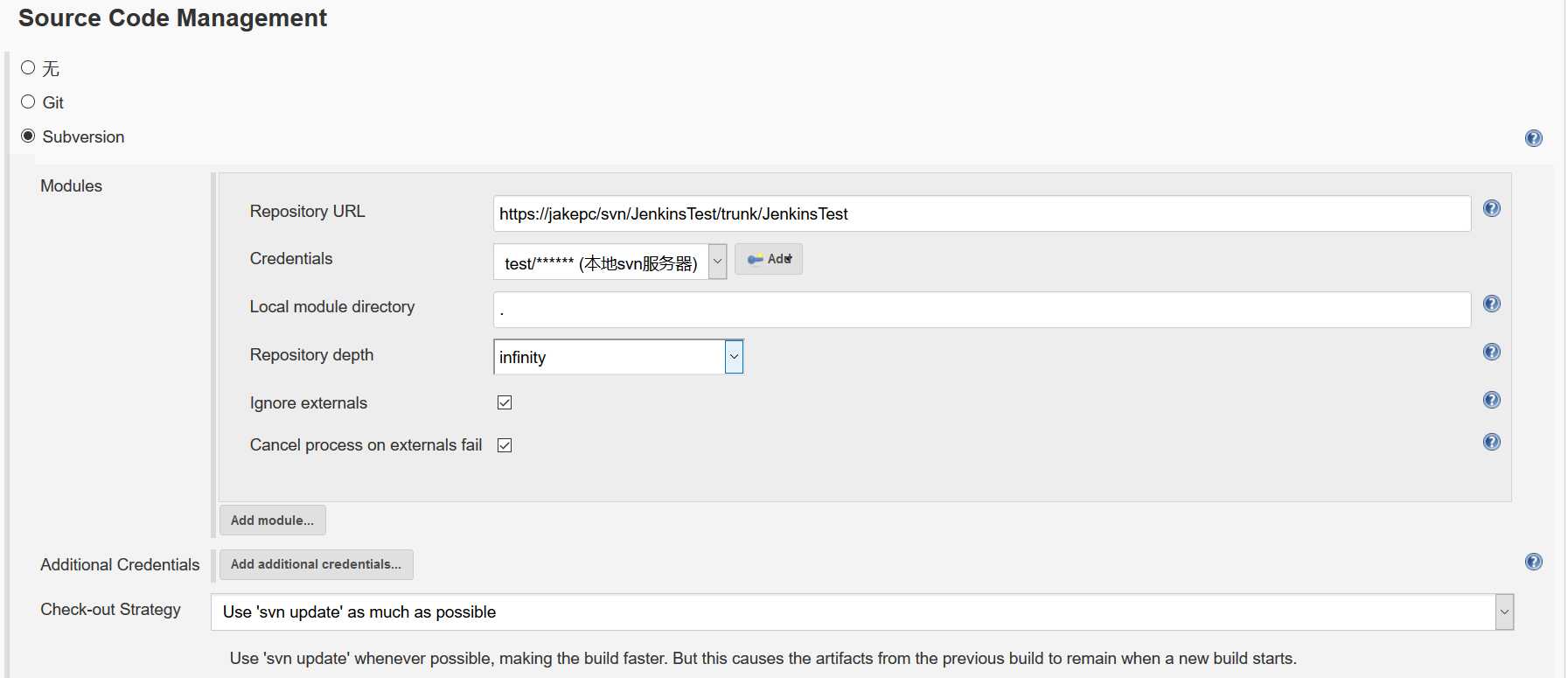
首次创建的时候需要创建SVN的登录凭据,在Credentials项点击Add添加一个新的凭据,类型就选择Username with password即可,id需要输入一个唯一凭据标识。
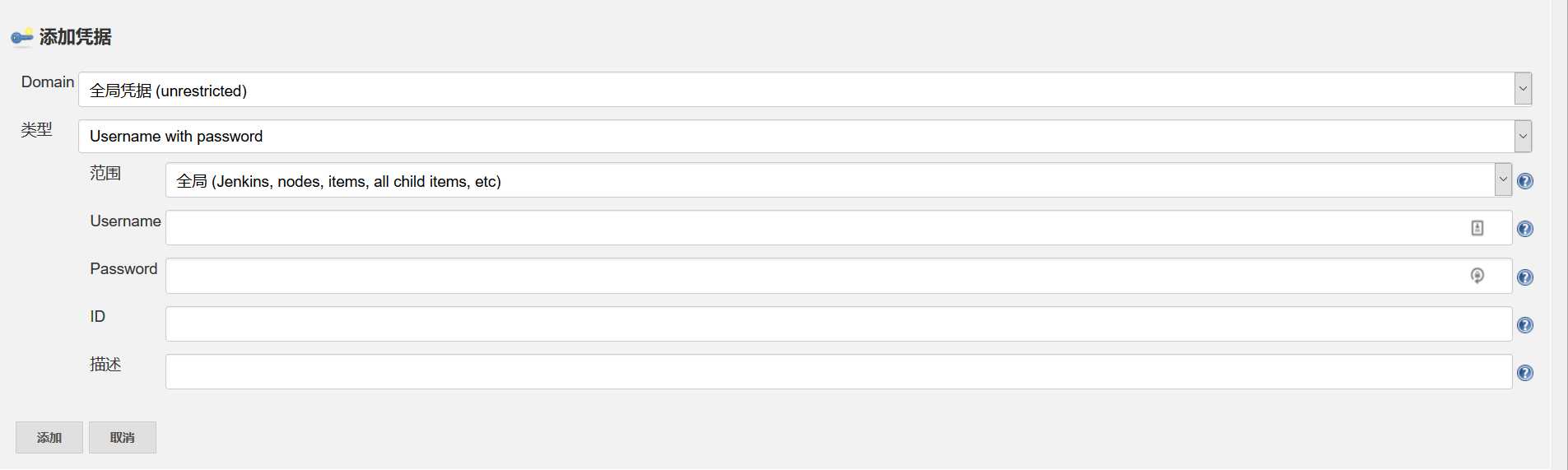
在Build Environment下勾选Add timestamps to the Console Output,这样可以显示时间戳。
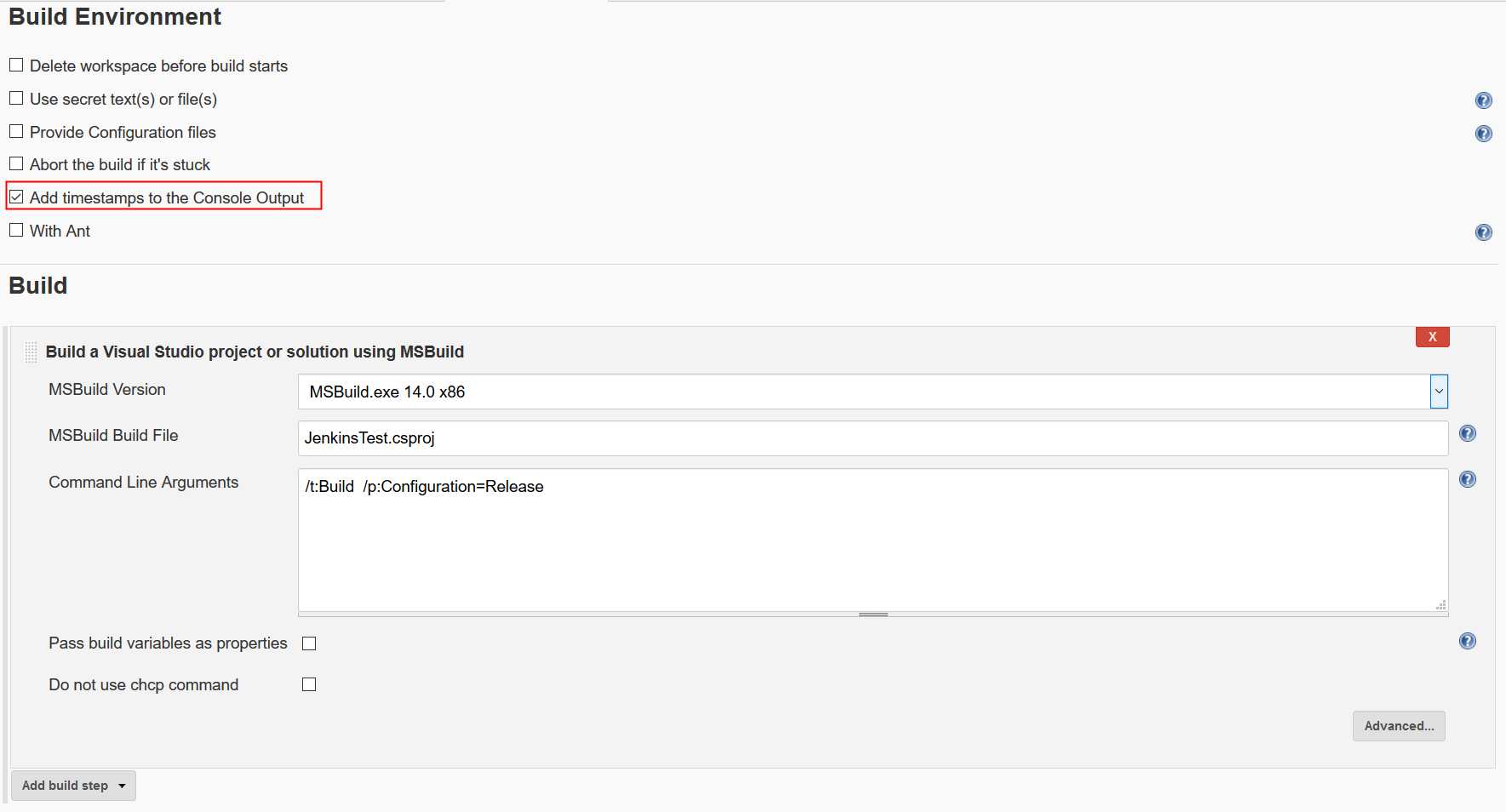
在Build选择MSBuild的版本,这个版本在全局配置设置过,在这里就可以显示出来。MSBuild Build File输入需要编译的程序集文件名。在Command Line Arguments输入编译的参数,我们编译成Realse版本。完成后点击保存即可。具体MSBuild指令不做具体探究,有什么问题直接可以看官方文档
点击立即构建就会自动编译,完成就会显示一个结果
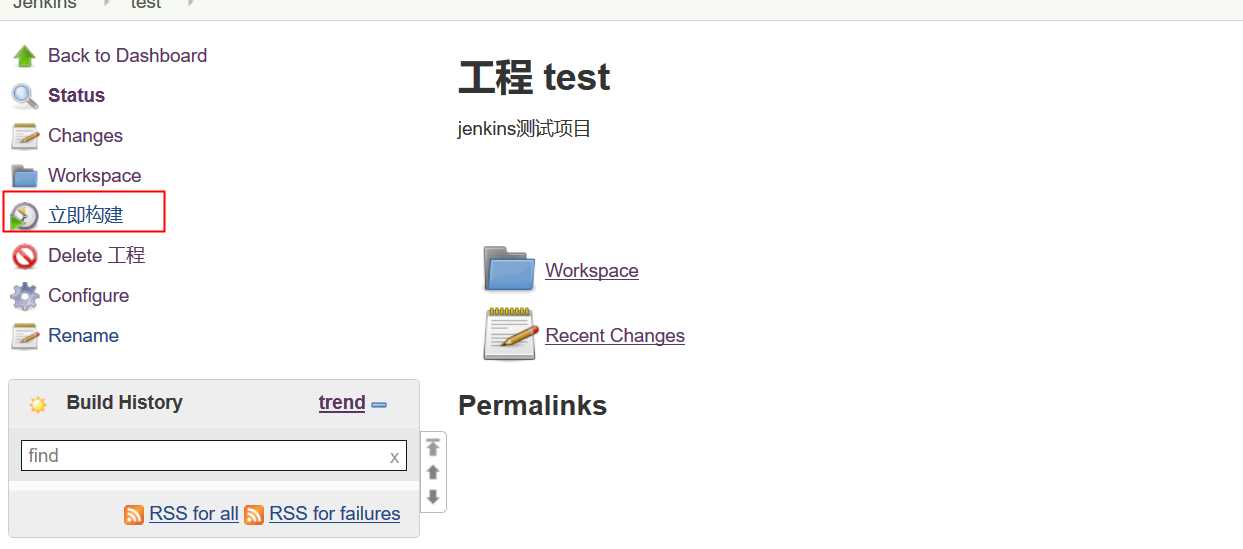
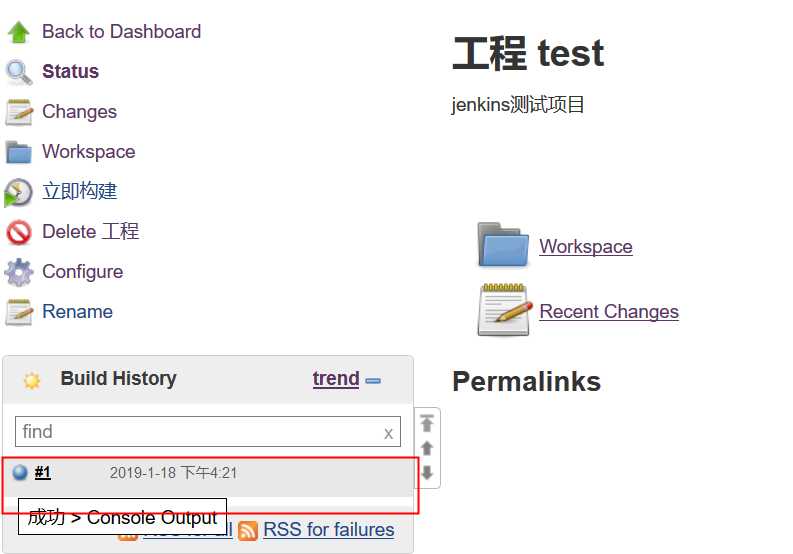
点击#1即可调转到该次编译的详细信息中,在左侧点击Console Output可以看到编译的过程日志。
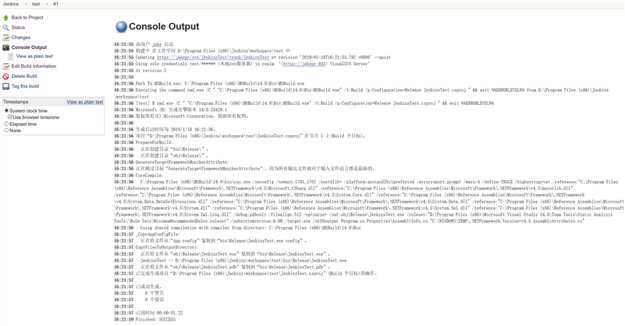
先从SVN获取代码
16:21:55 由用户 jake 启动
16:21:55 构建中 在工作空间 D:\Program Files (x86)\Jenkins\workspace\test 中
16:21:55 Updating https://jakepc/svn/JenkinsTest/trunk/JenkinsTest at revision ‘2019-01-18T16:21:55.792 +0800‘ --quiet
16:21:55 Using sole credentials test/****** (本地svn服务器) in realm ‘<https://jakepc:443> VisualSVN Server’
16:21:55 At revision 3调用MSBuild命令进行编译,这里会查找我们全局配置的MSBuild.exe执行我们在创建时输入的Command Line Arguments指令。
16:21:56 Path To MSBuild.exe: C:\Program Files (x86)\MSBuild\14.0\Bin\MSBuild.exe
16:21:56 Executing the command cmd.exe /C " "C:\Program Files (x86)\MSBuild\14.0\Bin\MSBuild.exe" /t:Build /p:Configuration=Release JenkinsTest.csproj " && exit %%ERRORLEVEL%% from D:\Program Files (x86)\Jenkins\workspace\test
16:21:56 [test] $ cmd.exe /C " "C:\Program Files (x86)\MSBuild\14.0\Bin\MSBuild.exe" /t:Build /p:Configuration=Release JenkinsTest.csproj " && exit %%ERRORLEVEL%%编译完成,显示警告,错误和结果
...
16:21:57 _CopyAppConfigFile:
16:21:57 正在将文件从“App.config”复制到“bin\Release\JenkinsTest.exe.config”。
16:21:57 CopyFilesToOutputDirectory:
16:21:57 正在将文件从“obj\Release\JenkinsTest.exe”复制到“bin\Release\JenkinsTest.exe”。
16:21:57 JenkinsTest -> D:\Program Files (x86)\Jenkins\workspace\test\bin\Release\JenkinsTest.exe
16:21:57 正在将文件从“obj\Release\JenkinsTest.pdb”复制到“bin\Release\JenkinsTest.pdb”。
16:21:57 已完成生成项目“D:\Program Files (x86)\Jenkins\workspace\test\JenkinsTest.csproj”(Build 个目标)的操作。
16:21:57
16:21:57 已成功生成。
16:21:57 0 个警告
16:21:57 0 个错误
16:21:57
16:21:57 已用时间 00:00:01.22
16:21:59 Finished: SUCCESS通过以上三步骤,实际和我们自己使用VS编译过程也是一样的。
上面我们创建了一个最简单的项目,并通过jenkins获取并编译成功了,下面我们增加项目复杂性,增加其他依赖项。
新建一个jenkins.Common的类库。我们把HelloWorld的字符串通过该类库获取到,然后主项目进行输出。
增加HelloWolrdHelper类获取字符串
public class HelloWolrdHelper
{
public static string GetString()
{
return "Hello World!";
}
}修改原项目
static void Main(string[] args)
{
Console.WriteLine(HelloWolrdHelper.GetString());
Console.ReadKey();
}
然后提交代码到SVN后在jenkins再次构建,结构如下。
│ JenkinsTest.sln
│
├─Jenkins.Common
│ │ HelloWolrdHelper.cs
│ │ Jenkins.Common.csproj
│ │
│ └─Properties
│ AssemblyInfo.cs
│
└─JenkinsTest
│ App.config
│ JenkinsTest.csproj
│ Program.cs
│
└─Properties
AssemblyInfo.cs
构建一下,编译成功了,MSBuild会根据csproj文件内的依赖关系编译其他程序集。
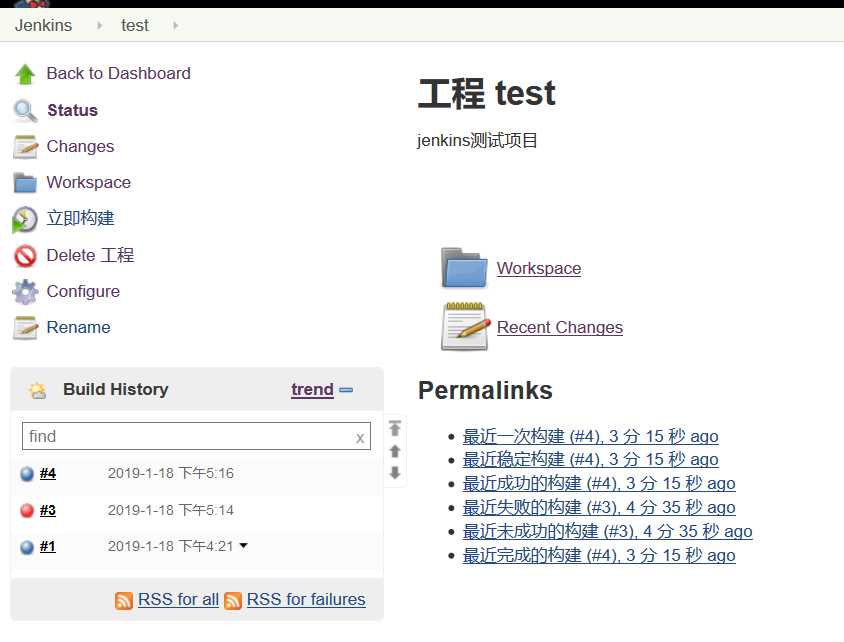
生成启动时间为 2019/1/18 17:16:03。
17:16:03 项目“D:\Program Files (x86)\Jenkins\workspace\test\JenkinsTest\JenkinsTest.csproj”在节点 1 上(Build 个目标)。
17:16:03 PrepareForBuild:
17:16:03 正在创建目录“bin\Release\”。
17:16:03 正在创建目录“obj\Release\”。
17:16:03 项目“D:\Program Files (x86)\Jenkins\workspace\test\JenkinsTest\JenkinsTest.csproj”(1)正在节点 1 上生成“D:\Program Files (x86)\Jenkins\workspace\test\Jenkins.Common\Jenkins.Common.csproj”(2) (默认目标)。
17:16:03 PrepareForBuild:
17:16:03 正在创建目录“bin\Release\”。
17:16:03 正在创建目录“obj\Release\”。
17:16:03 GenerateTargetFrameworkMonikerAttribute:
17:16:03 正在跳过目标“GenerateTargetFrameworkMonikerAttribute”,因为所有输出文件相对于输入文件而言都是最新的。新建一个Jenkins.Core项目,并生成Nuget包上传到Nuget服务器上。
关于Nuget如何打包可以看我之前的博客NuGet的使用、部署、搭建私有服务,这里不做讨论。
为了简单起见,创建一个和Jenkins.Common程序集一样的输出HelloWorld的方法,但是为了作为区分,分别略作修改。
Jenkins.Common的代码
public class HelloWolrdHelper
{
public static string GetString()
{
return "Hello World! Jenkins.Common";
}
}Jenkins.Core的代码
public class HelloWolrdHelper
{
public static string GetString()
{
return "Hello World! Jenkins.Core";
}
}程序结构如下
│ JenkinsTest.sln
│
├─.nuget
│ NuGet.Config
│ NuGet.exe
│ NuGet.targets
│
├─Jenkins.Common
│ │ HelloWolrdHelper.cs
│ │ Jenkins.Common.csproj
│ │
│ └─Properties
│ AssemblyInfo.cs
│
├─Jenkins.Core
│ │ HelloWorldHelper.cs
│ │ Jenkins.Core.csproj
│ │ Jenkins.Core.sln
│ │
│ └─Properties
│ AssemblyInfo.cs
│
└─JenkinsTest
│ App.config
│ JenkinsTest.csproj
│ packages.config
│ Program.cs
│
└─Properties
AssemblyInfo.cs注意:Jenkins.Core我放到一个单独的项目中打包的。原本我是放到原项目一起。但是Nuget似乎有个bug,导致编译通不过。
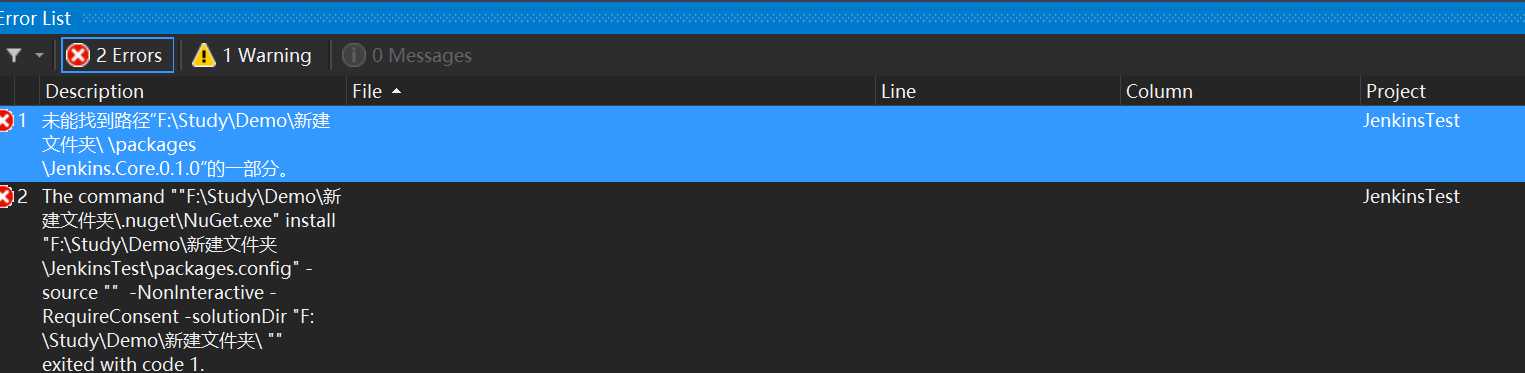
因为控制台项目更新的时候会向JenkinsTest.csproj文件写入nuget包还原的指令
<Target Name="EnsureNuGetPackageBuildImports" BeforeTargets="PrepareForBuild">
<PropertyGroup>
<ErrorText>This project references NuGet package(s) that are missing on this computer. Enable NuGet Package Restore to download them. For more information, see http://go.microsoft.com/fwlink/?LinkID=322105. The missing file is {0}.</ErrorText>
</PropertyGroup>
<Error Condition="!Exists(‘$(SolutionDir)\.nuget\NuGet.targets‘)" Text="$([System.String]::Format(‘$(ErrorText)‘, ‘$(SolutionDir)\.nuget\NuGet.targets‘))" />
</Target>
而中解决方案的目录是在上一层目录
<SolutionDir Condition="$(SolutionDir) == ‘‘ Or $(SolutionDir) == ‘*Undefined*‘">..\</SolutionDir>,最终编译的时候会校验pacakges是否存在已下载的包。通过路径$(SolutionDir)\packages\下查找,即..\\packages\。多了一个\导致存在包仍然报错查找不到,最终编译不过。
上传nuget包
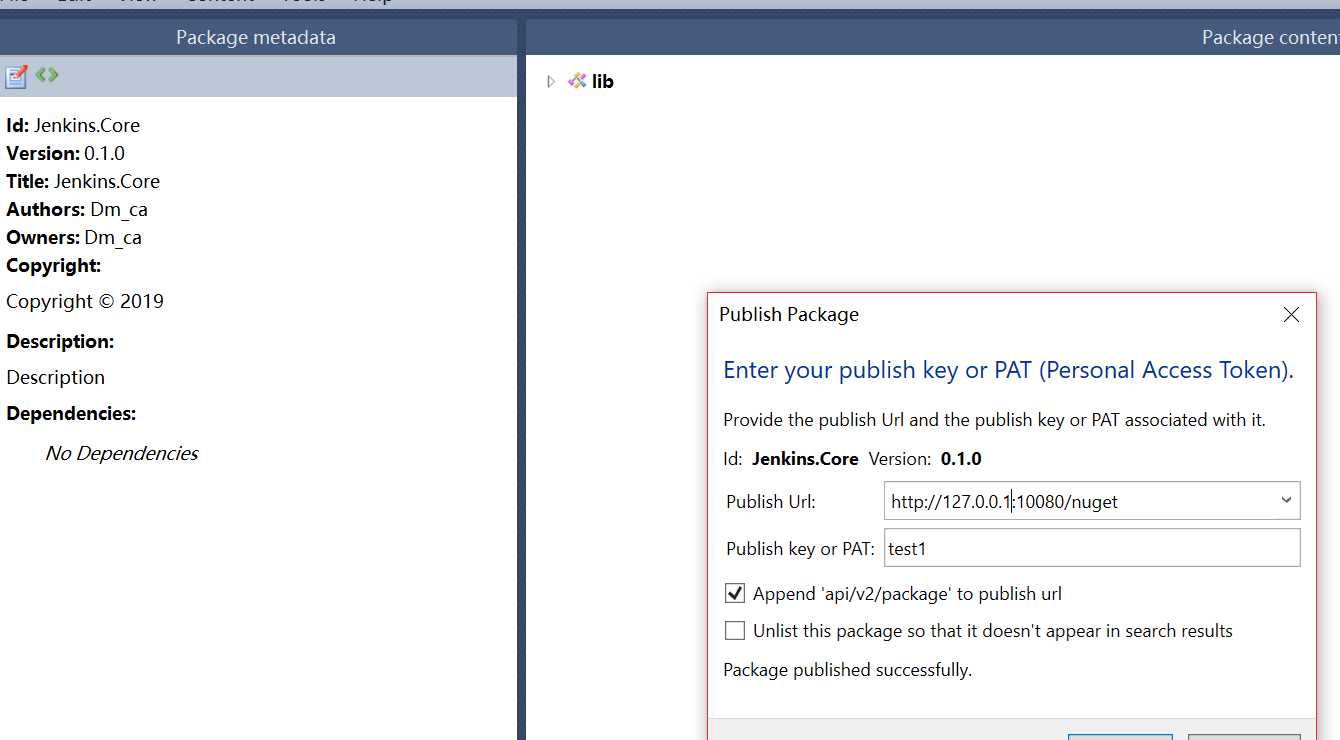
然后从Nuget本地nuget服务器上获取。
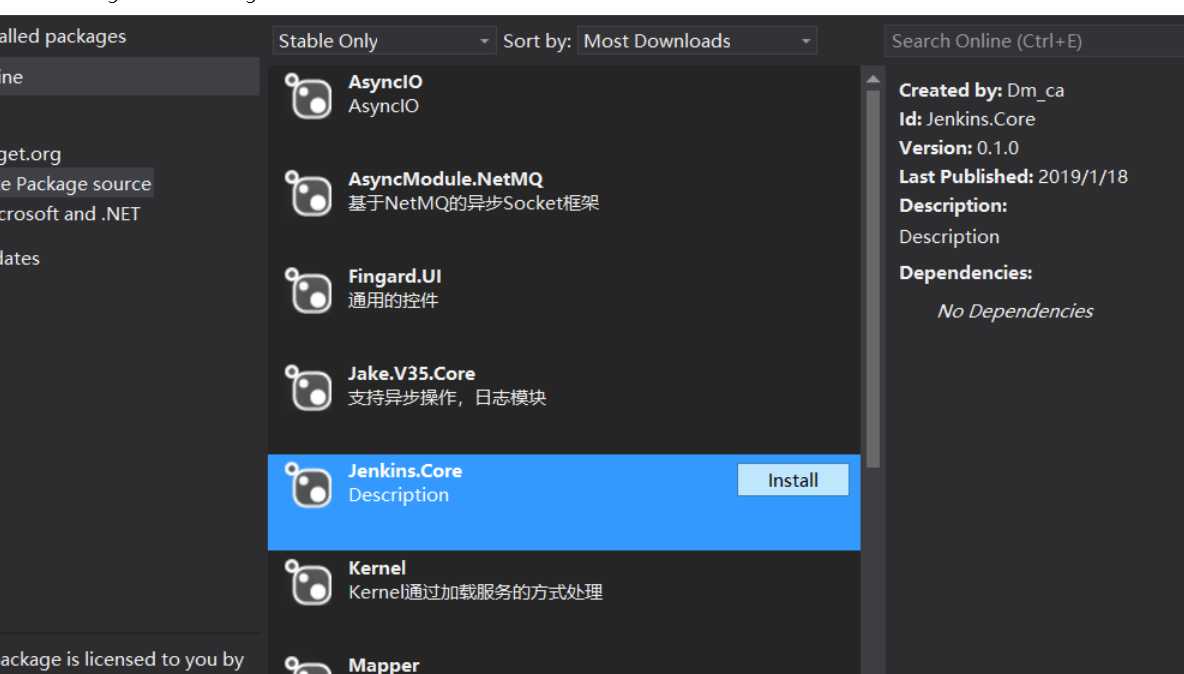
Program的代码增加新的helloworld输出
class Program
{
static void Main(string[] args)
{
Console.WriteLine(HelloWolrdHelper.GetString());
Console.WriteLine(Jenkins.Core.HelloWolrdHelper.GetString());
Console.ReadKey();
}
}
重新编译项目后上传代码到SVN后再次到Jenkins上构建项目。
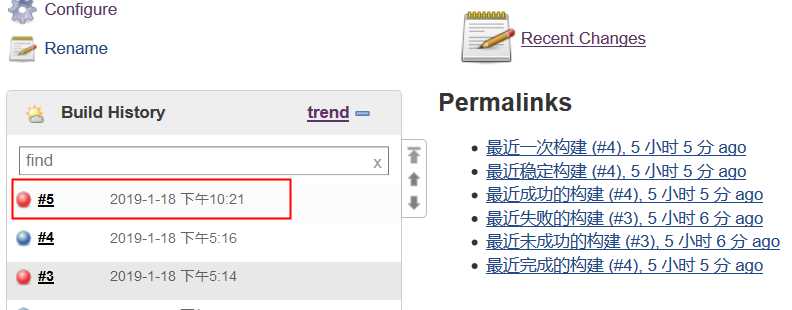
可以看到构建失败了,去看下具体失败原因。
正在将文件从“obj\Release\Jenkins.Common.pdb”复制到“bin\Release\Jenkins.Common.pdb”。
12:51:14 已完成生成项目“D:\Program Files (x86)\Jenkins\workspace\test\Jenkins.Common\Jenkins.Common.csproj”(默认目标)的操作。
12:51:14 ResolveAssemblyReferences:
12:51:14 主引用“Jenkins.Core, Version=0.2.0.0, Culture=neutral, processorArchitecture=MSIL”。
12:51:14 C:\Program Files (x86)\MSBuild\14.0\bin\Microsoft.Common.CurrentVersion.targets(1820,5): warning MSB3245: 未能解析此引用。未能找到程序集“Jenkins.Core, Version=0.2.0.0, Culture=neutral, processorArchitecture=MSIL”。请检查磁盘上是否存在该程序集。 如果您的代码需要此引用,则可能出现编译错误。 [D:\Program Files (x86)\Jenkins\workspace\test\JenkinsTest\JenkinsTest.csproj]
12:51:14 用于 SearchPath“{HintPathFromItem}”。
12:51:14 已考虑使用“..\packages\Jenkins.Core.0.2.0\lib\net45\Jenkins.Core.dll”,但它不存在。
12:51:14 用于 SearchPath“{TargetFrameworkDirectory}”。
12:51:14 已考虑使用“C:\Program Files (x86)\Reference Assemblies\Microsoft\Framework\.NETFramework\v4.5\Jenkins.Core.winmd”,但它不存在。
12:51:14 已考虑使用“C:\Program Files (x86)\Reference Assemblies\Microsoft\Framework\.NETFramework\v4.5\Jenkins.Core.dll”,但它不存在
...
12:51:14 Program.cs(15,22): error CS0234: The type or namespace name ‘Core‘ does not exist in the namespace ‘Jenkins‘ (are you missing an assembly reference?) [D:\Program Files (x86)\Jenkins\workspace\test\JenkinsTest\JenkinsTest.csproj]
12:51:14 已完成生成项目“D:\Program Files (x86)\Jenkins\workspace\test\JenkinsTest\JenkinsTest.csproj”(Build 个目标)的操作 - 失败。
12:51:15
12:51:15 生成失败。
12:51:15
12:51:15 “D:\Program Files (x86)\Jenkins\workspace\test\JenkinsTest\JenkinsTest.csproj”(Build 目标) (1) ->
12:51:15 (ResolveAssemblyReferences 目标) ->
12:51:15 C:\Program Files (x86)\MSBuild\14.0\bin\Microsoft.Common.CurrentVersion.targets(1820,5): warning MSB3245: 未能解析此引用。未能找到程序集“Jenkins.Core, Version=0.2.0.0, Culture=neutral, processorArchitecture=MSIL”。请检查磁盘上是否存在该程序集。 如果您的代码需要此引用,则可能出现编译错误。 [D:\Program Files (x86)\Jenkins\workspace\test\JenkinsTest\JenkinsTest.csproj]
12:51:15
12:51:15
12:51:15 “D:\Program Files (x86)\Jenkins\workspace\test\JenkinsTest\JenkinsTest.csproj”(Build 目标) (1) ->
12:51:15 (CoreCompile 目标) ->
12:51:15 Program.cs(15,22): error CS0234: The type or namespace name ‘Core‘ does not exist in the namespace ‘Jenkins‘ (are you missing an assembly reference?) [D:\Program Files (x86)\Jenkins\workspace\test\JenkinsTest\JenkinsTest.csproj]
12:51:15
12:51:15 1 个警告
12:51:15 1 个错误
12:51:15
12:51:15 已用时间 00:00:01.43
12:51:15 Build step ‘Build a Visual Studio project or solution using MSBuild‘ marked build as failure
12:51:16 Finished: FAILURE一开始会去..\packages\Jenkins.Core.0.2.0\lib\net45\Jenkins.Core.dll获取,但是因为没有包,后面就去遍历其他目录获取,最终都没有找到包导致编译失败。因此我们需要使用nuget,在MSBuild编译之前将包下载下来。
为了方便我将nuget一同上传到SVN上,SVN的程序目录如下
│ JenkinsTest.sln
│
├─.nuget
│ NuGet.Config
│ NuGet.exe
│ NuGet.targets
│
├─Jenkins.Common
│ │ HelloWolrdHelper.cs
│ │ Jenkins.Common.csproj
│ │
│ └─Properties
│ AssemblyInfo.cs
│
└─JenkinsTest
│ App.config
│ JenkinsTest.csproj
│ packages.config
│ Program.cs
└─Properties
AssemblyInfo.cs
由于Jenkins.Core可以理解为第三方依赖,不是和JenkinsTest放一起。
在Build配置中新增一项批处理命令,执行nuget包还原。如图拖动到编译之前。
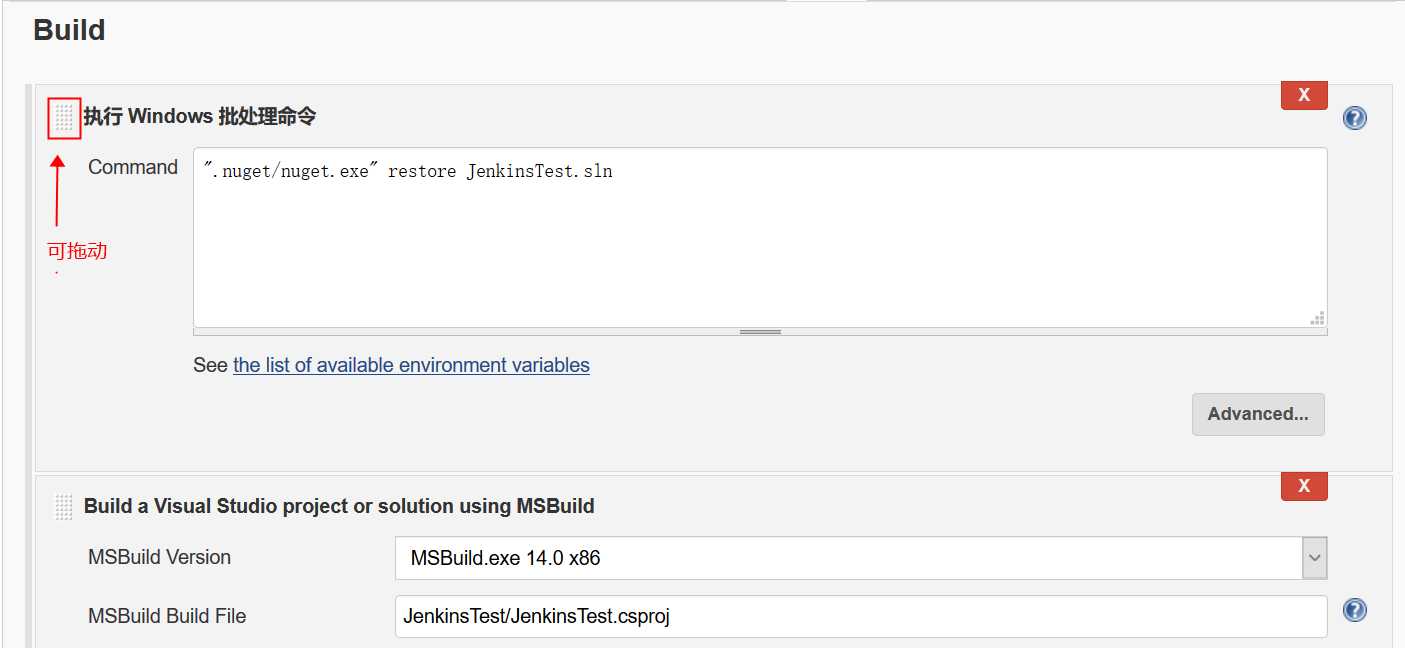
根据我们目录结构调用".nuget/nuget.exe" restore JenkinsTest.sln命令使用nuget进行包还原。
由于.nuget目录带有.因此需要用双引号引起来执行。
再次编译仍然失败了。可以通过日志看到已经在编译前已经执行了脚本,但是没有从我们想要的地方获取包。
13:26:47 No changes for https://jakepc/svn/JenkinsTest/trunk/JenkinsTest since the previous build
13:26:47 [test] $ cmd /c call C:\WINDOWS\TEMP\jenkins8156278399083484284.bat
13:26:47
13:26:47 D:\Program Files (x86)\Jenkins\workspace\test>".nuget/nuget.exe" restore JenkinsTest.sln
13:26:47 MSBuild auto-detection: using msbuild version ‘15.9.21.664‘ from ‘D:\Program Files (x86)\Microsoft Visual Studio\2017\Enterprise\MSBuild\15.0\bin‘.
13:26:48 Restoring NuGet package Jenkins.Core.0.2.0.
13:26:49 GET https://api.nuget.org/v3-flatcontainer/jenkins.core/0.2.0/jenkins.core.0.2.0.nupkg
13:26:49 NotFound https://api.nuget.org/v3-flatcontainer/jenkins.core/0.2.0/jenkins.core.0.2.0.nupkg 191ms
13:26:49 警告: Unable to find version ‘0.2.0‘ of package ‘Jenkins.Core‘.
13:26:49 C:\Program Files (x86)\Microsoft SDKs\NuGetPackages\: Package ‘Jenkins.Core.0.2.0‘ is not found on source ‘C:\Program Files (x86)\Microsoft SDKs\NuGetPackages\‘.
13:26:49 https://api.nuget.org/v3/index.json: Package ‘Jenkins.Core.0.2.0‘ is not found on source ‘https://api.nuget.org/v3/index.json‘.
13:26:49
13:26:49 警告: Unable to find version ‘0.2.0‘ of package ‘Jenkins.Core‘.
13:26:49 C:\Program Files (x86)\Microsoft SDKs\NuGetPackages\: Package ‘Jenkins.Core.0.2.0‘ is not found on source ‘C:\Program Files (x86)\Microsoft SDKs\NuGetPackages\‘.
13:26:49 https://api.nuget.org/v3/index.json: Package ‘Jenkins.Core.0.2.0‘ is not found on source ‘https://api.nuget.org/v3/index.json‘.
13:26:49
13:26:49
13:26:49 Errors in packages.config projects
13:26:49 Unable to find version ‘0.2.0‘ of package ‘Jenkins.Core‘.
13:26:49 C:\Program Files (x86)\Microsoft SDKs\NuGetPackages\: Package ‘Jenkins.Core.0.2.0‘ is not found on source ‘C:\Program Files (x86)\Microsoft SDKs\NuGetPackages\‘.
13:26:49 https://api.nuget.org/v3/index.json: Package ‘Jenkins.Core.0.2.0‘ is not found on source ‘https://api.nuget.org/v3/index.json‘.
13:26:49
13:26:49 NuGet Config files used:
13:26:49 D:\Program Files (x86)\Jenkins\workspace\test\.nuget\NuGet.Config
13:26:49 C:\WINDOWS\system32\config\systemprofile\AppData\Roaming\NuGet\NuGet.Config
13:26:49 C:\Program Files (x86)\NuGet\Config\Microsoft.VisualStudio.Offline.config
13:26:49
13:26:49 Feeds used:
13:26:49 https://api.nuget.org/v3/index.json
13:26:49 C:\Program Files (x86)\Microsoft SDKs\NuGetPackages13:26:49
13:26:49 D:\Program Files (x86)\Jenkins\workspace\test>exit 1
13:26:49 Build step ‘执行 Windows 批处理命令‘ marked build as failure
13:26:50 Finished: FAILURE找到Nuget.exe的配置Nuget.Config,在configuration节点内增加packageSources节点。
<packageSources>
<add key="Jake Package source" value="http://127.0.0.1:10080/nuget" />
</packageSources>
再次编译,终于编译成功了,日志如下。
13:38:08 No changes for https://jakepc/svn/JenkinsTest/trunk/JenkinsTest since the previous build
13:38:08 [test] $ cmd /c call C:\WINDOWS\TEMP\jenkins5326599668058283263.bat
13:38:08
13:38:08 D:\Program Files (x86)\Jenkins\workspace\test>".nuget/nuget.exe" restore JenkinsTest.sln
13:38:08 MSBuild auto-detection: using msbuild version ‘15.9.21.664‘ from ‘D:\Program Files (x86)\Microsoft Visual Studio\2017\Enterprise\MSBuild\15.0\bin‘.
13:38:09 Restoring NuGet package Jenkins.Core.0.2.0.
13:38:09 Adding package ‘Jenkins.Core.0.2.0‘ to folder ‘D:\Program Files (x86)\Jenkins\workspace\test\packages‘
13:38:09 Added package ‘Jenkins.Core.0.2.0‘ to folder ‘D:\Program Files (x86)\Jenkins\workspace\test\packages‘
13:38:09
13:38:09 NuGet Config files used:
13:38:09 D:\Program Files (x86)\Jenkins\workspace\test\.nuget\NuGet.Config
13:38:09 C:\WINDOWS\system32\config\systemprofile\AppData\Roaming\NuGet\NuGet.Config
13:38:09 C:\Program Files (x86)\NuGet\Config\Microsoft.VisualStudio.Offline.config
13:38:09
13:38:09 Feeds used:
13:38:09 C:\WINDOWS\system32\config\systemprofile\.nuget\packages13:38:09 http://127.0.0.1:10080/nuget
13:38:09 https://api.nuget.org/v3/index.json
13:38:09 C:\Program Files (x86)\Microsoft SDKs\NuGetPackages13:38:09
13:38:09 Installed:
13:38:09 1 package(s) to packages.config projects
13:38:09
13:38:09 D:\Program Files (x86)\Jenkins\workspace\test>exit 0
13:38:09 Path To MSBuild.exe: C:\Program Files (x86)\MSBuild\14.0\Bin\MSBuild.exe
13:38:09 Executing the command cmd.exe /C " "C:\Program Files (x86)\MSBuild\14.0\Bin\MSBuild.exe" /t:Build /p:Configuration=Release JenkinsTest/JenkinsTest.csproj " && exit %%ERRORLEVEL%% from D:\Program Files (x86)\Jenkins\workspace\test
13:38:09 [test] $ cmd.exe /C " "C:\Program Files (x86)\MSBuild\14.0\Bin\MSBuild.exe" /t:Build /p:Configuration=Release JenkinsTest/JenkinsTest.csproj " && exit %%ERRORLEVEL%%通过N次尝试,最终完成了.Net开发下Jenkins进行持续集成。总结起来如下:
通过以上步骤,基本就完成了自动编译的功能。但是光编译还是不够的,最终还要完成自动跑单元测试,下一篇博客再进行研究。
Jenkins持续集成学习-Windows环境进行.Net开发
标签:平台 windows install tput orm sys 调用 exists 图片
原文地址:https://www.cnblogs.com/Jack-Blog/p/10291612.html